Kuidas asendada Notepadi Windowsis
Varia / / August 04, 2021
Tänases artiklis arutleme ja läbime 2021. aasta Notepadi rakenduste parimad alternatiivid ning asendame Notepadi Windows 10-s. Rakenduse Notepad alternatiiv on sel aastal üsna kiiresti laienenud. Interneti arengu ja märkmete tegemise kiirete muutuste tõttu muutuvad asjad üsna kiiresti. Niisiis, pärast uurimist ja ülevaadet, kogusime teile kõige paremini soovitatavate nimekirja. Sellel ei ole siiski erilist järjekorda, kuid sukeldugem sellesse ja leidkem, milline neist sobib teile vastavalt teie vajadustele.
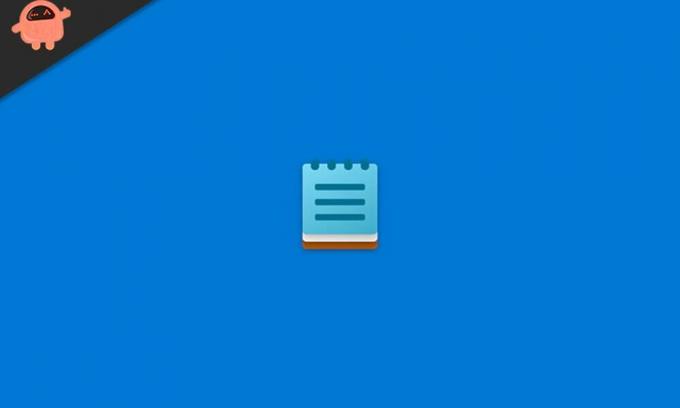
Lehe sisu
- Märkmiku alternatiivid Kuidas asendada Notepadi Windowsis
- Asendage Notepad märkmik ++
- 1. meetod.
- #3. Kasutage kohandatud VBScriptit
- 2. meetod. Seostage tekstifailid (.txt) Notepad ++ -ga
Märkmiku alternatiivid Kuidas asendada Notepadi Windowsis
Turul on palju alternatiive, kuid me räägime ainult neist, mis minu arvates on selles pidevalt muutuvas maailmas täiuslikud. Niisiis, ilma asju ringi liikumata, tutvume märkmiku alternatiivide loendiga. Enne alustamist pidage meeles, et oleme need kasutusele võtnud vastavalt nende hõlpsale kasutamisele Notepadiga võrreldes. Siiski pole Notepadile vastet, mida kasutatakse selle alternatiivina. Seega on selles loendis esimene rakendus, mis koha saamiseks õnnestub, Notepad ++. Räägime sellest.
Asendage Notepad märkmik ++
Noh, see on teie jaoks parim variant. Jah, ma selgitan teile meetodeid, kuidas Notepad asendada Notepad ++ -ga. Kuid kui soovite selle asendada mõne muu osapoole tekstiredaktori tööriistaga, võite järgida sama meetodit.
1. meetod.
#1. Notepad ++ uue käsurea kasutamine
Soovitame teil alati seda meetodit kasutada, kuna see ei nõua kolmanda osapoole programmi ega skripti. Notepadi asendamiseks Notepad ++ -ga toimige järgmiselt.
- Kõigepealt peate avama kõrgendatud või admini käsuviiba.
- Järgmine samm, mida peate järgima, on kopeerida allpool nimetatud käsk, kleepida see käsureale ja vajutada sisestusklahvi.
reg lisage "HKLM \ Software \ Microsoft \ Windows NT \ CurrentVersion \ Image File Execution Options \ notepad.exe" / v "Silur" / t REG_SZ / d "\"% ProgramFiles (x86)% \ Notepad ++ \ notepad ++. exe \ "-notepadStyleCmdline -z" / f
Võib-olla peate siiski kasutama „% programfiles% \ Notepad ++ \“, mitte „% programfiles (× 86)% \ Notepad ++“ Juhul kui olete oma arvutisse installinud Notepad ++ 64-bitise versiooni, võite muidu minna sama teed nagu mainitud.
Märkus. Kui te ei eelista käsurea meetodit, saate registriredaktori abil muuta ka ülalnimetatud registri väärtust.
- Nüüd lihtsalt sulgege käsuviiba ekraan. See on kõik. Olete nüüd märkmiku edukalt asendanud Notepad ++ -ga. Nüüd, kui avate Notepadi, avab see Notepad ++.
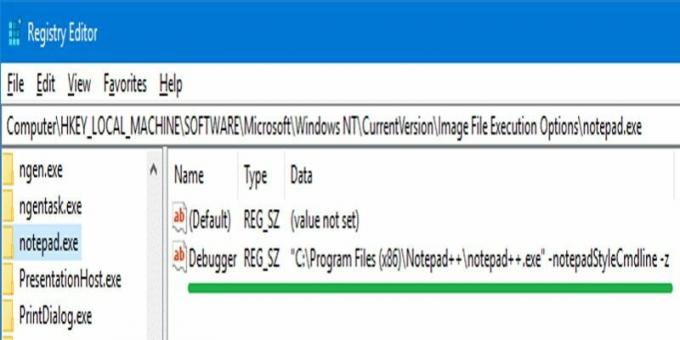
Igal juhul, kui te ei soovi rakendust Notepad ++ kasutada, saate oma toimingu igal ajal tagasi võtta, järgides sama protseduuri, kuid seekord peate seda käsku kasutama.
reg kustutage "HKLM \ Software \ Microsoft \ Windows NT \ CurrentVersion \ Image File Execution Options \ notepad.exe" / v "Silur" / f
#2. Kasutage programmi NotepadReplacer
- Kõige olulisem samm on rakenduse NotepadReplacer allalaadimine. Kliki siia selle allalaadimiseks.
- Kui olete selle edukalt alla laadinud, käivitage lihtsalt programm.

- Seejärel valige sirvimisvalik ja valige Notepadi alternatiiv Notepad ++.
- Nüüd klõpsake nuppu Järgmine ja seejärel installimist.
- Oodake, kuni protsess on lõppenud, ja seejärel suunatakse see automaatselt aadressile NotepadReplacer.exe see käivitab Notepad ++.

Kuulutused
#3. Kasutage kohandatud VBScriptit
- Esialgu peate oma Notepadi rakenduse avama oma Windows 10 arvutis. Seejärel kopeerige ja kleepige järgmine allpool nimetatud tekst:
Määrake WshShell = WScript. CreateObject ("WScript. Kest ") Kui wscript.arguments.count <2, siis WshShell.run "notepad ++. Exe" Muud sCmd = "märkmik ++. Exe" & & wscript.arguments (1) & WshShell.run sCmd. Lõpeta, kui
- Nüüd salvestage fail lihtsalt sisse Tuumaelektrijaam. VBS
- Seejärel peate selle faili teisaldama oma arvuti kataloogi c: \ Windows.
- Avage registriredaktor ja suunduge:
HKEY_LOCAL_MACHINE \ SOFTWARE \ Microsoft \ Windows NT \ CurrentVersion \ Image File Execution Options
- Nüüd peate selle all looma alamvõtme ja nimetama selle notepad.exe.
- Pärast seda looge alamvõtme alla stringi väärtus (REG_SZ) nimega silur.
- Nüüd topeltklõpsake sellel ja määrake selle väärtus järgmiselt:
c: \ windows \ system32 \ wscript.exe "c: \ windows \ npp.vbs"
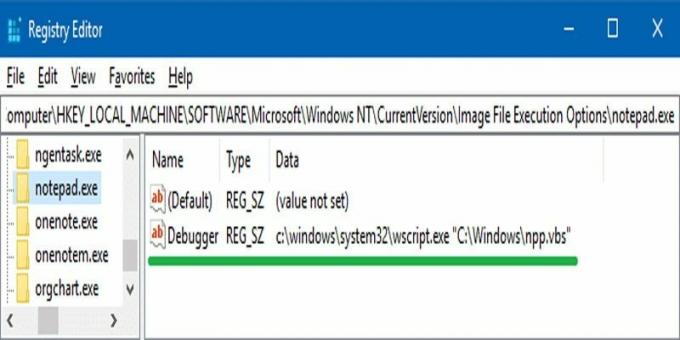
- Pärast seda järgige teed või klahvi:
HKEY_CLASSES_ROOT \ txtfile \ shell \ open \ käsk
- Nüüd topeltklõpsake nuppu vaikimisi, ja muutke selle väärtust järgmiselt:
% SystemRoot% \ system32 \ NOTEPAD.EXE% 1
selle väärtuseni:
% SystemRoot% \ system32 \ NOTEPAD.EXE "% 1"
2. meetod. Seostage tekstifailid (.txt) Notepad ++ -ga
- Kõigepealt peate looma Windowsi arvuti töölauale vaiketeksti faili.
- Seejärel paremklõpsake sellel tekstifailil ja valige rippmenüüst suvand Atribuudid.
- Nüüd valige järgmises aknas nupp Muuda, klõpsake avatud rakenduste loendis Notepad ++ ja vajutage nuppu OK.
- Oletame, et kui te ei leia Notepad ++ sellest loendist, puudutage valikut „Rohkem rakendusi”. See laiendab loetelu. Kui kasutate kaasaskantavat väljaannet, ei pruugi Notepad ++ seal olla. Siiski, kui see nii on, soovitame teil klõpsata nupul „Otsige sellest arvutist veel ühte rakendust” ja sirvige seejärel .exe faili.
Märkus. C: \ Program Files (x86) \ Notepad ++ \ notepad ++. Exe on vaikimisi Märkmik ++. Exe tee.
See on kõik. Loodan, et see juhend aitas teil Windowsi märkmiku välja vahetada. Võite kasutada mõnda ülalnimetatud meetodit ja kasutada Notepadi alternatiivina rakendust Notepad ++. Kuid kui teil on ülaltoodud toimingu sooritamisel kahtlusi või olete mõnes etapis ummikus, küsige meilt kommentaaride jaotises. Lisaks leiate meie kohta veel põnevaid artikleid veebisaidil, nii et ärge unustage siin regulaarselt käia.
Kuulutused



